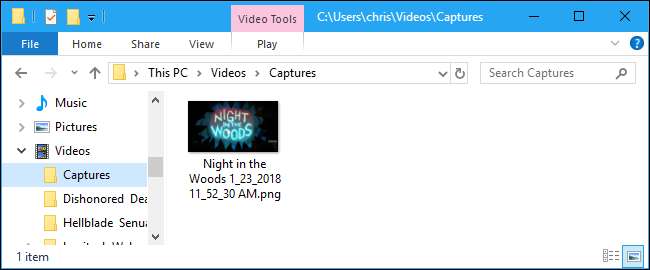Você já desejou poder pegar uma imagem do que está vendo naquele belo novo videogame? Bem, você pode - na verdade, algumas ferramentas permitem até mesmo pausar o jogo e fazer uma captura de tela usando uma câmera de jogo livre.
O usual atalhos para fazer uma captura de tela da área de trabalho do seu PC muitas vezes não funcionam corretamente em jogos. Você pode acabar capturando uma tela preta ou uma imagem de sua área de trabalho ao pressionar o botão Windows + Print Screen para fazer uma captura de tela de um jogo em tela inteira, por exemplo, portanto, outros métodos podem ser necessários.
Felizmente, o Steam tem um atalho embutido para fazer uma captura de tela do jogo, e esse recurso está embutido nos drivers gráficos da NVIDIA e da AMD também. Se você estiver jogando um jogo mais recente no hardware gráfico da NVIDIA, pode até aproveitar as vantagens do NVIDIA Ansel para pausar o jogo e configurar a captura de tela perfeita do seu personagem. Veja como colocar esses diferentes métodos em uso.
Faça uma captura de tela usando o atalho do Steam
Se você estiver jogando no Steam, pode usar o recurso de captura de tela integrado à sobreposição do Steam para tirar uma foto do que está na tela. Pressione a tecla “F12” no teclado para fazer uma captura de tela. Você ouvirá um som de obturador e uma notificação "Captura de tela salva" aparecerá no canto inferior direito da tela.

Você pode alterar a tecla F12 para outra tecla de atalho, se desejar. Na interface do Steam, clique em Steam> Configurações> No jogo e altere a opção “Teclas de atalho de captura de tela”.
Para ver as capturas de tela tiradas dentro do jogo, você pode abrir a sobreposição do Steam pressionando Shift + Tab - ou seu atalho de teclado personalizado, se você alterou isso no Steam - e clicar no botão “Exibir capturas de tela” na sobreposição.
Depois de sair do jogo, você também pode ver suas capturas de tela da página do jogo em sua biblioteca do Steam. Role para baixo até a parte inferior da página do jogo e você verá uma seção Capturas de tela com um botão "Visualizar biblioteca de capturas de tela".

A biblioteca de capturas de tela permite que você envie suas capturas de tela para o Steam, tornando-as públicas, somente para amigos ou privadas e, opcionalmente, compartilhe-as no Facebook. Também há um botão “Mostrar no disco” aqui que mostrará as capturas de tela como arquivos de imagem em seu PC, permitindo que você faça o que quiser com elas.
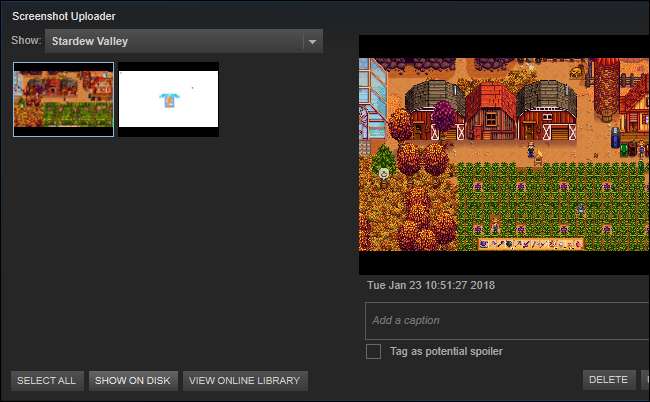
Faça capturas de tela usando os atalhos do jogo
Muitos jogos, especialmente jogos que não estão no Steam, têm suas próprias funções de captura de tela e atalhos integrados. Esta tecla de captura de tela geralmente é apenas a tecla “Print Screen”, mas pode ser uma tecla diferente em alguns jogos. Toque na tecla em questão e o jogo salvará uma captura de tela de si mesmo em um local no seu disco.
Nos jogos Battle.net da Blizzard, por exemplo, a tecla Print Screen sempre salva uma captura de tela. Você pode então encontrar suas capturas de tela em uma pasta em seu disco rígido (embora seja
diferente para cada jogo da Blizzard
) Por exemplo, Overwatch armazena capturas de tela em
Documentos \ Overwatch \ ScreenShots \ Overwatch
.
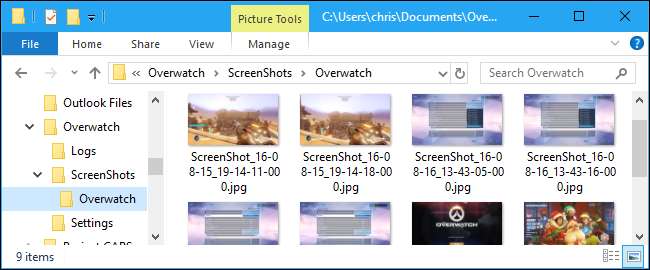
Dependendo do jogo do qual você está fazendo uma captura de tela, pode ser necessário realizar uma pesquisa na web ou olhar o menu de configuração de atalho do teclado para encontrar a chave da captura de tela e salvar o local.
Faça capturas de tela com a NVIDIA GeForce Experience
Se você tem hardware gráfico NVIDIA, provavelmente tem NVIDIA Experiência GeForce software instalado. Ele tem alguns truques na manga, incluindo um recurso básico de captura de tela que deve funcionar em todos os jogos. Para fazer uma captura de tela com o GeForce Experience, pressione Alt + F1. A captura de tela será salva na galeria GeForce Experience e você verá uma notificação “A captura de tela foi salva na Galeria” no canto superior direito da tela.
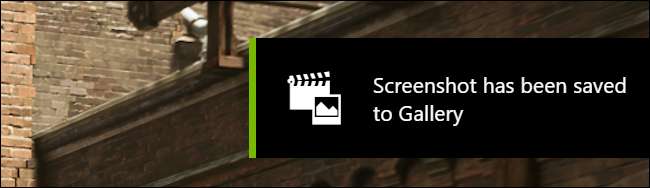
Para visualizar as capturas de tela, você pode pressionar Alt + Z de qualquer lugar - sim, até mesmo na área de trabalho do Windows - para visualizar a sobreposição. Clique em “Galeria” para ver suas capturas de tela junto com qualquer Vídeos ShadowPlay você salvou. Você também pode encontrar as capturas de tela em Vídeos \ [Name of Game] juntamente com quaisquer vídeos que tenha capturado com o GeForce Experience.
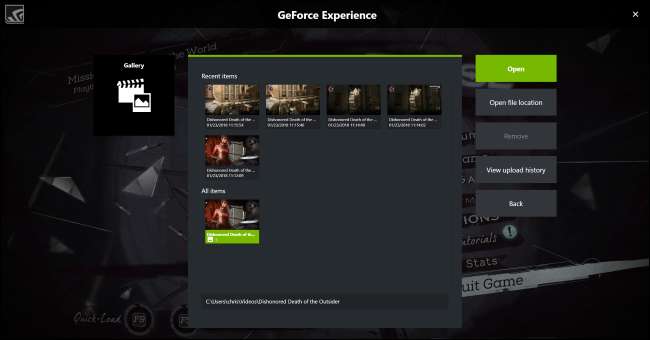
Obtenha capturas de tela poderosas dentro do jogo com NVIDIA Ansel
O GeForce Experience tem um recurso mais impressionante, no entanto, chamado NVIDIA Ansel, que pode tirar screenshots do jogo usando uma câmera de movimento livre. Isso funciona apenas em jogos específicos em que o desenvolvedor ativou o suporte para o recurso, e é bastante novo, portanto, apenas alguns jogos são suportados. Você pode ver o completo lista de jogos habilitados para Ansel no site da NVIDIA. Grandes jogos como Desonrado 2 , Hellblade de volta para , Terra-média: Shadow of War , e The Witcher 3: Wild Hunt estão incluídos nesta lista.
Para usar NVIDIA Ansel em um jogo habilitado, simplesmente pressione Alt + F2. A jogabilidade irá congelar e você verá uma barra lateral “Ansel” aparecer. Você pode usar as teclas de movimento do teclado e clicar e arrastar com o mouse para reposicionar a câmera na cena do jogo para que você possa fazer a captura de tela perfeita.

Você pode alterar as opções na barra lateral para dar à captura de tela um efeito de filtro diferente (como tom sépia) ou ajustar o campo de visão. Na parte inferior, você pode selecionar se deseja capturar uma captura de tela normal, uma captura de tela de super resolução que é ainda mais detalhada que uma captura de tela normal ou uma captura de tela de 360 graus. Essas capturas de tela de 360 graus podem ser visto de várias maneiras, incluindo com um navegador da web para desktop ou um headset de RV como um Oculus RIft, HTC Vive , ou Headset Google Cardboard .

Clique no botão “Snap” e sua captura de tela será salva. Você pode continuar fazendo quantas capturas de tela diferentes quiser da cena pausada. Quando terminar, você encontrará suas capturas de tela na galeria GeForce Experience. Pressione Alt + Z e clique em “Galeria” para visualizá-la. Essas capturas de tela também aparecerão em Vídeos \ [Name of Game] junto com quaisquer vídeos ShadowPlay ou capturas de tela normais do GeForce Experience que você tenha feito.
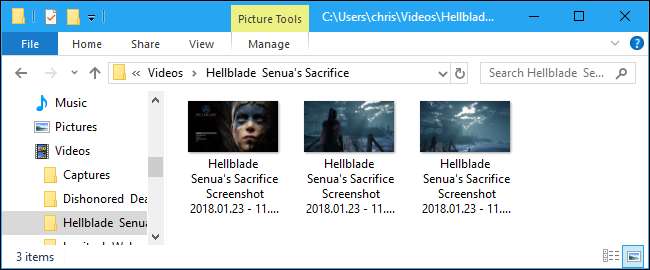
AMD ReLive
Com o hardware gráfico AMD, você pode usar Recurso ReLive da AMD para fazer uma captura de tela - mas apenas se você tiver hardware gráfico de desktop baseado na arquitetura AMD Graphics Core Next (GCN).
Não há nada sofisticado aqui como NVIDIA Ansel. Você pode usar este recurso para fazer capturas de tela e também vídeos, assim como faria com o Steam ou NVIDIA GeForce Experience.
Depois de ativar o ReLive, você pode pressionar Ctrl + Shift + E ou Alt + Z e clicar em “Captura de tela” para fazer uma captura de tela de um jogo. Por padrão, ele salvará as capturas de tela feitas na pasta Vídeos.

Faça capturas de tela com a barra de jogos do Windows 10
Barra de jogos do Windows 10 também inclui um recurso de captura de tela, então você também pode usá-lo se uma das opções acima não funcionar. Para usá-lo, você pode pressionar Windows + Alt + Print Screen ou Windows + G para abrir a barra de jogo e clicar no botão em forma de câmera “Screenshot” na barra. Esses atalhos de teclado podem ser alterados em Ajustes> Jogos> Barra de jogos, se desejar.
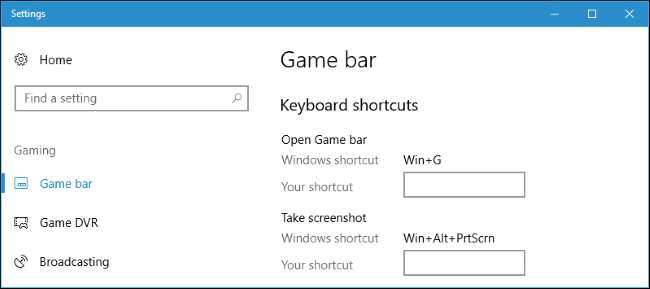
RELACIONADOS: Como gravar jogos de PC com Game DVR e barra de jogos do Windows 10
Ao fazer uma captura de tela com a barra de jogo, você verá uma notificação do Xbox "Captura de tela salva" no canto inferior direito da tela. As capturas de tela que você fez dessa forma aparecerão em Vídeos \ Capturas junto com todos os vídeos que você capturou Recurso DVR de jogos do Windows 10 .